Publicité
Windows 10 est enfin là Faites aujourd'hui votre jour de lancement: obtenez Windows 10 maintenant!Vous avez hâte d'installer Windows 10. Malheureusement, vous avez manqué l'aperçu des initiés et maintenant, cela prend un certain temps avant que la mise à niveau ne vous soit déployée. Voici comment obtenir Windows 10 maintenant! Lire la suite , et jusqu'ici la réception a été mélangé Ce que pense l'équipe MakeUseOf de Windows 10La techsphere adore Windows 10, mais de nombreux utilisateurs se lamentent sur de graves problèmes avec la nouvelle plate-forme. Que pense MakeUseOf? Nous avons demandé notre avis à notre équipe sur Windows 10 et ici ils ... Lire la suite . Il y a eu des histoires de catastrophes, mais rien n'est parfait dans la vie. Nous devons patiemment le durcir pendant que les développeurs corrigent les problèmes. Néanmoins, il reste raisons impérieuses de passer à Windows 10 10 bonnes raisons de passer à Windows 10Windows 10 arrive le 29 juillet. Vaut-il une mise à niveau gratuite? Si vous attendez avec impatience Cortana, un jeu de pointe ou un meilleur support pour les appareils hybrides - oui, certainement! Et... Lire la suite .

Nous n'avons pas encore beaucoup d'applications Windows 10, mais si vous êtes un utilisateur de Google Chrome, vous pouvez créer facilement une application à partir de n'importe quel site Web, qui se trouverait dans le menu Démarrer, ainsi que Windows Explorateur.
Vous pouvez les ouvrir avec un raccourci clavier Raccourcis clavier Windows 101: le guide ultimeLes raccourcis clavier peuvent vous faire gagner des heures. Maîtrisez les raccourcis clavier universels de Windows, les astuces clavier pour des programmes spécifiques et quelques autres conseils pour accélérer votre travail. Lire la suite et démarrez-les au minimum. Certains sites sont beaux comme une application, tandis que d'autres ressemblent à la méchante sorcière de l'Ouest du Magicien d'Oz.
Juste pour clarifier, quand je dis «application», je ne veux pas dire une application pour smartphone ou quelque chose comme ça. Rien de téléchargeable. Au lieu de cela, il s'agit simplement d'un moyen d'ouvrir un site Web dans sa propre fenêtre, à partir du menu Démarrer ou de l'Explorateur Windows.
Aujourd'hui, nous allons vous montrer tout cela et plus encore.
Comment transformer n'importe quel site Web en application

Ingrédients
- 1x système Windows 10
- 1x site Web, fraîchement pressé
- 1x navigateur Google Chrome
Tout d'abord, accédez au site Web que vous souhaitez transformer en application, dans votre navigateur Chrome.
Ensuite, cliquez sur le Menu Hamburger dans le coin supérieur droit du navigateur. C’est l’icône des trois lignes horizontales. Déposez ce menu et choisissez Plus d'outils> Ajouter à la barre des tâches…

Cela commencera ensuite le court processus pour transformer votre site Web en application. Une petite boîte apparaîtra immédiatement, où vous pouvez modifier le nom ou annuler l'ensemble du processus. Assurez-vous que le Ouvrir en tant que fenêtre l'option est cochée - c'est très important!
Lorsque le nom vous convient et que l'option «Ouvrir en tant que fenêtre» est sélectionnée, cliquez sur Ajouter.
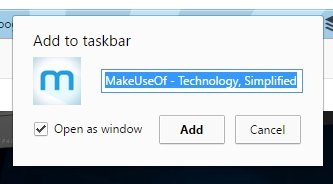
L'application va maintenant s'afficher dans votre menu Démarrer. Mais pour ce faire, vous devez activer Récemment ajouté dans le menu Démarrer. Cela peut être fait dans vos paramètres Windows (Touche Windows + I> Personnalisation> Démarrer> Afficher les applications récemment ajoutées> Activé).

Cliquez sur le lien de l'application pour ouvrir le site Web - dans ce cas, MakeUseOf - dans une nouvelle fenêtre plus petite. MakeUseOf est absolument fantastique dans sa propre application Windows 10.

Depuis «Récemment ajouté», vous pouvez faire glisser les applications vers les vignettes de votre menu Démarrer.

Autres sites Web qui ont fière allure
Jetons un coup d'œil à d'autres sites Web qui ont fière allure dans leur propre fenêtre d'application Windows 10 comme celle-ci.
Gmail

Le courrier électronique est quelque chose que beaucoup d'entre nous gardent ouvert pendant la journée. Les utilisateurs de Gmail peuvent donc profiter de la belle présentation de leur boîte de réception lorsqu'ils sont intégrés dans une application Windows 10.
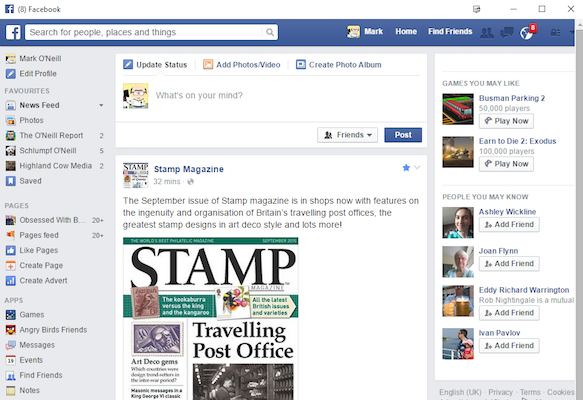
La même chose avec Facebook. Qui n'a pas gardé cela ouvert toute la journée sur son écran d'ordinateur? Maintenant, vous pouvez l'avoir dans sa propre petite fenêtre bien rangée. Celui-ci se développe rapidement sur moi, et je commence à le préférer au site Web actuel.
Hangouts
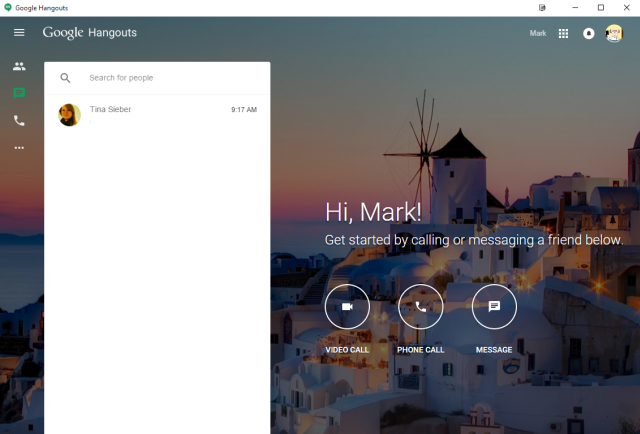
Google a récemment donné à Hangouts son propre site Web: hangouts.google.com. Le site donne déjà l'impression d'une application et l'exécuter dans sa propre fenêtre d'application web complète ce look.
Youtube
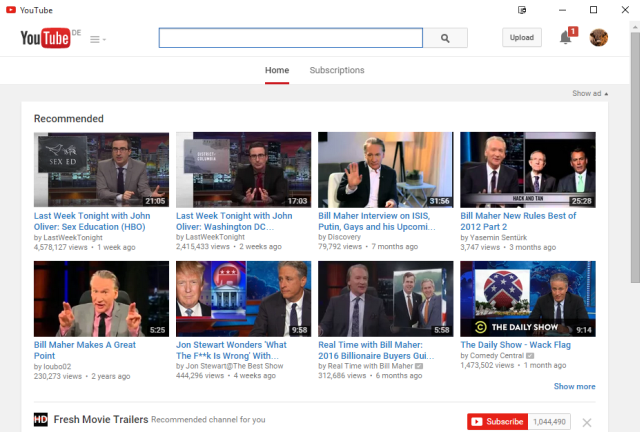
YouTube est l'un de mes sites préférés. Après tout, qui n'aime pas un bon bébé qui rit de temps en temps? Transformer YouTube en une application Windows 10 resserre la page, mais la qualité des miniatures vidéo ne se détériore pas en conséquence. Le produit final est une œuvre d'art. Notamment YouTube TV, qui ressemble apparemment aux genoux des abeilles sur une tablette Windows.
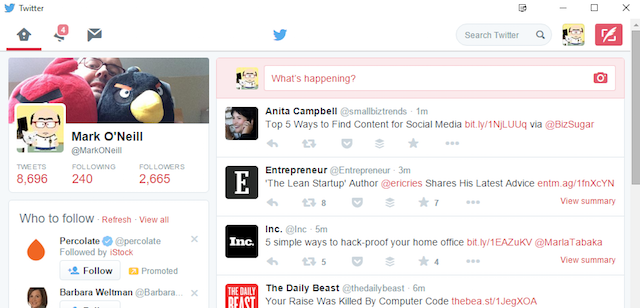
En plus de Facebook, beaucoup d'entre vous auront Twitter ouvert dans une autre fenêtre de navigateur, peut-être sur un autre moniteur. Eh bien, ouvrez-le à la place dans une fenêtre d'application Windows 10, une version plus légère et plus rapide que d'avoir simplement une fenêtre de navigateur ouverte.
Actualités de Google
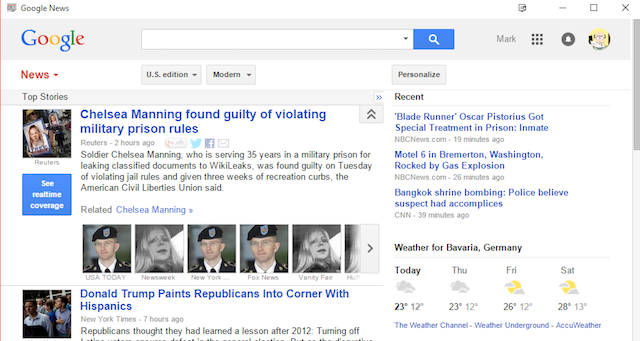
C'est celui que j'aime vraiment. Google Actualités est absolument parfait dans un environnement d'application Windows 10, et c'est celui que je me vois désormais utiliser régulièrement. Il possède toutes les fonctionnalités, fonctions, cloches et sifflets du site normal, mais est plus rapide et plus léger sur votre système.
Emplacement des applications dans l'Explorateur Windows
Pour une raison étrange, vous ne pouvez avoir qu'une seule application dans la section "Applications récentes" de votre menu Démarrer. Cela rend la tâche difficile si vous avez créé toute une pile de ces applications et souhaitez y accéder facilement. Donc, si vous ne les avez pas ajoutés à vos vignettes du menu Démarrer et que vous en avez perdu la trace, vous pouvez trouver toutes les applications Web que vous avez créées à l'emplacement suivant dans l'Explorateur Windows:
C: \ Users \ [Votre nom d'utilisateur] \ AppData \ Roaming \ Microsoft \ Windows \ Menu Démarrer \ Programmes \ Chrome Apps
Ou faites simplement un clic droit sur l'une des applications Web de votre menu Démarrer et sélectionnez Lieu de fichier ouvert. De là, vous pouvez double-cliquer sur n'importe quelle application pour la lancer ou faire un clic droit et sélectionner Épingler pour commencer ou Épingle à la barre des tâches. "Pin to Start" est disponible pour presque tous les fichiers ou dossiers de Windows 10 (et 8 d'ailleurs).
Changer l'icône et créer un raccourci
Lorsque vous créez l'application, cela peut finir par vous donner un logo vraiment bizarre ou vraiment merdique. Si cela vous dérange, vous pouvez facilement le changer.
Accédez à l'emplacement des applications dans l'Explorateur Windows et cliquez avec le bouton droit sur celle dont vous souhaitez modifier l'icône. Choisir Propriétés tout en bas, choisissez le Raccourci onglet, et vous verrez ceci:
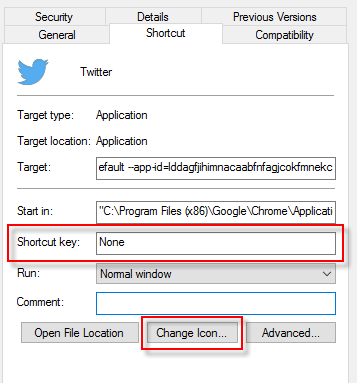
le Changer d'icône est mis en évidence, ainsi que la possibilité de créer un raccourci personnalisé. Donc, si vous savez que vous ouvrirez cette application régulièrement, raccourci clavier rapide et astucieux Navigation dans Windows avec des raccourcis clavier seulsVous connaissez peut-être de nombreux raccourcis clavier, mais saviez-vous que vous pouvez contourner Windows sans votre souris? Voici comment. Lire la suite aura cette application ouverte en un tournemain.
Une raison de créer ces applications…
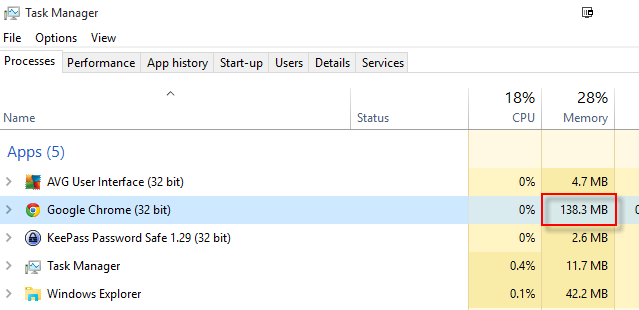
Si vous aviez besoin d'une raison pour créer ces applications en premier lieu, notez que plusieurs fois j'ai remarqué à quel point les applications étaient légères et rapides, par rapport à ses homologues de navigateur. À l'heure actuelle, mon navigateur Chrome fonctionne à 611,2 Mo. Si vous regardez l'application ci-dessus, les applications fonctionnant seules (j'en avais 3 ouvertes à l'époque) sont venues à 138,3 Mo!
Quels sites ajoutez-vous?
De toute évidence, il existe de nombreux autres sites qui feraient d'excellentes applications Windows 10. Essayez vos sites préférés et faites-nous savoir dans les commentaires ci-dessous ceux qui font la note. Et si vous avez aussi un Mac, consultez comment transformer des sites Web en applications Mac 5 façons de transformer n'importe quel site Web en une application Mac de bureauVous souhaitez utiliser vos applications Web préférées sur votre bureau Mac? Ces applications vous permettent de transformer n'importe quel site Web en une application Mac de bureau. Lire la suite .
Mark O'Neill est un journaliste indépendant et bibliophile, qui publie des articles depuis 1989. Pendant 6 ans, il a été rédacteur en chef de MakeUseOf. Maintenant, il écrit, boit trop de thé, se bat avec son chien et écrit encore. Vous pouvez le retrouver sur Twitter et Facebook.

